So blenden Sie kürzlich verwendete Apps aus dem iPad Dock aus

Um die Multitasking-Fähigkeiten des iPad zu verbessern, hat iOS 11 eine neue Funktion eingeführt, mit der Ihre zuletzt verwendeten Apps automatisch auf der rechten Seite angezeigt werden des iPad-Dock, durch eine Linie getrennt. Dies erleichtert angeblich das Wechseln zwischen ihnen, aber wenn Sie kein Fan sind, können Sie es wie folgt loswerden:
Öffnen Sie zuerst die App "Einstellungen" und tippen Sie auf "Allgemein".
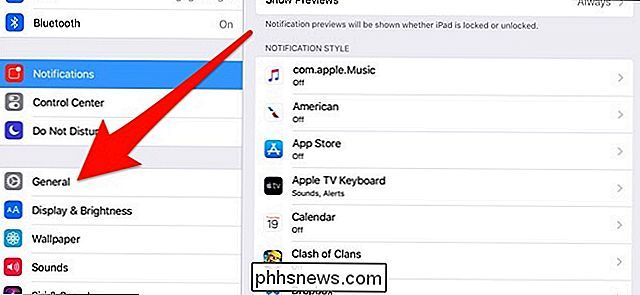
Von dort , wählen Sie "Multitasking & Dock".
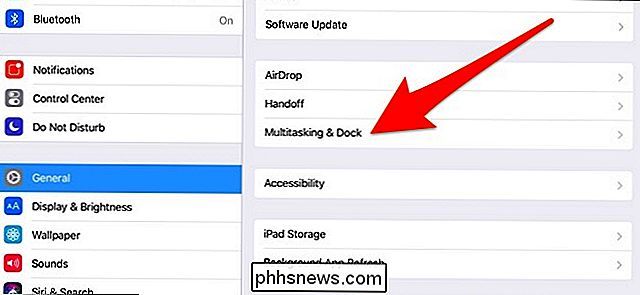
Tippen Sie unten auf den Kippschalter rechts neben "Show Suggested and Recent Apps", um sie zu deaktivieren. "

Boom! Keine neueren Apps im Dock. Alles, was angezeigt wird, sind nur die Apps, die Sie dort angeben.
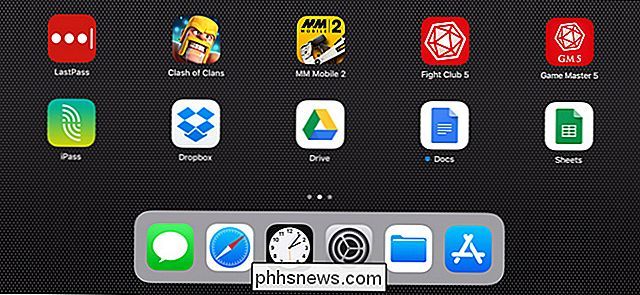
RELATED: So verwenden Sie mehrere Apps auf einmal auf einem iPad
Natürlich, wenn Sie auf Ihrem iPad ein Multitasking durchführen Dies ist wahrscheinlich eine Funktion, die Sie möchten. Wenn Sie Ihr iPad jedoch nicht für viele Produktivitäts-Tools verwenden, ist etwas nicht so hilfreich, um damit anzufangen. Daher ist es am besten, sie für eine einfachere Benutzeroberfläche zu deaktivieren.

So steuern Sie mehrere PCs mit einer Tastatur Verwenden von Synergy
Wenn Sie mehrere Windows-Computer auf Ihrem Schreibtisch verwenden, sind Sie es wahrscheinlich leid, zwischen Tastaturen und Mäusen zu wechseln. Es gibt Hardware-Lösungen-KVM-Switches, die mehrere Eingänge und Ausgänge verwenden, um physische Mäuse und Tastaturen zu teilen. Synergy, ein Programm, das dasselbe über ein Netzwerk macht, ist eine elegantere Lösung und funktioniert mit Windows, macOS und Linux.

So bauen Sie Ihren eigenen Computer, Teil Drei: BIOS-Ready erstellen
Sie haben also einige Teile sorgfältig ausgewählt und einen Computer gebaut, aber es macht noch nichts wirklich ... noch . Bevor wir mit der Installation Ihres Betriebssystems beginnen, müssen wir uns kurz das BIOS ansehen und es für unser Betriebssystem vorbereiten. BIOS steht für "Basic Input-Output System".



